win11扬声器声音为什么调不了 win11扬声器声音调不了原因和解决方法
电脑扬声器是重要组成部分,没了扬声器电脑就没声音了,有时候也想要调节一下Win11系统扬声器的声音,在调节过程中遇到声音调不了的情况,那就是被禁用了,新手小白用户也不要着急,按照下文步骤解决即可。
具体方法如下:
1、在右下角找到【小喇叭】,点击鼠标右键,打开【声音设置】。

2、在右侧列表中找到【更多声音设置】,点击打开。
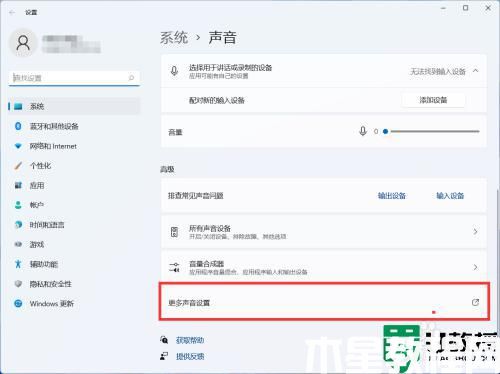
3、在打开的【声音】弹窗中,找到【扬声器】,点击鼠标右键的【启用】。
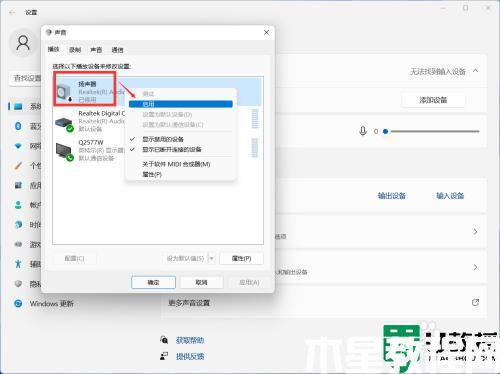
4、启用扬声器后,点击【确定】,就可以调整电脑扬声器声音大小了。
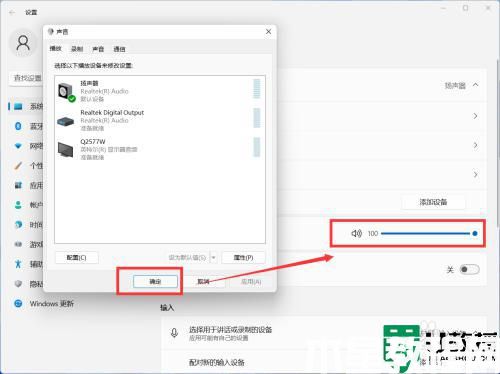
四个步骤就可以解决win11扬声器声音调不了的问题,不需要过多繁琐的步骤,设置之后,扬声器就一切正常了。
版权声明:
本站所有文章和图片均来自用户分享和网络收集,文章和图片版权归原作者及原出处所有,仅供学习与参考,请勿用于商业用途,如果损害了您的权利,请联系网站客服处理。








